రచయిత:
Eric Farmer
సృష్టి తేదీ:
3 మార్చి 2021
నవీకరణ తేదీ:
1 జూలై 2024
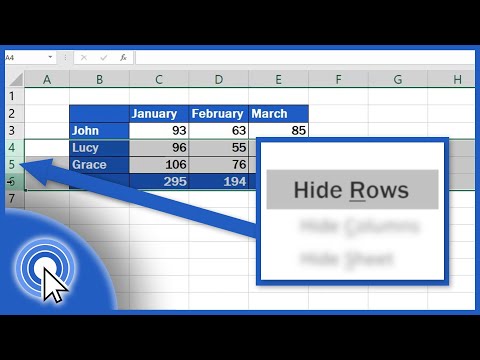
విషయము
పట్టికతో పని చేయడం సులభతరం చేయడానికి వరుసలను దాచడం అవసరం, ప్రత్యేకించి ఇది చాలా పెద్దదిగా ఉంటే. దాచిన వరుసలు వర్క్షీట్ను అస్తవ్యస్తం చేయవు, కానీ అవి సూత్రాలను ప్రభావితం చేస్తాయి. మీరు ఎక్సెల్ యొక్క ఏదైనా వెర్షన్లో అడ్డు వరుసలను సులభంగా దాచవచ్చు మరియు చూపవచ్చు.
దశలు
2 వ పద్ధతి 1: నిర్దిష్ట పంక్తులను ఎలా దాచాలి
 1 మీరు దాచాలనుకుంటున్న పంక్తులను హైలైట్ చేయండి. దీన్ని చేయడానికి, Ctrl కీని నొక్కి, మౌస్తో అవసరమైన లైన్లను ఎంచుకోండి.
1 మీరు దాచాలనుకుంటున్న పంక్తులను హైలైట్ చేయండి. దీన్ని చేయడానికి, Ctrl కీని నొక్కి, మౌస్తో అవసరమైన లైన్లను ఎంచుకోండి.  2 ఎంచుకున్న పంక్తులపై కుడి-క్లిక్ చేయండి (ఏదైనా లైన్ సంఖ్య) మరియు మెను నుండి "దాచు" ఎంచుకోండి. పంక్తులు దాచబడతాయి.
2 ఎంచుకున్న పంక్తులపై కుడి-క్లిక్ చేయండి (ఏదైనా లైన్ సంఖ్య) మరియు మెను నుండి "దాచు" ఎంచుకోండి. పంక్తులు దాచబడతాయి. 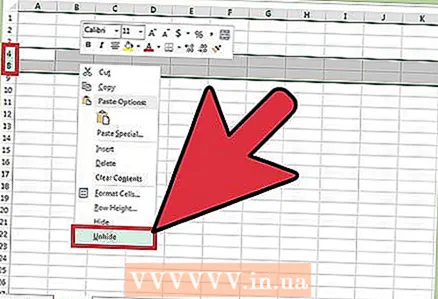 3 పంక్తులను ప్రదర్శించండి. పంక్తులను ప్రదర్శించడానికి, ముందు పంక్తిని మరియు దాచిన పంక్తుల తర్వాత పంక్తిని ఎంచుకోండి. ఉదాహరణకు, పంక్తులు 5-7 దాగి ఉంటే లైన్ 4 మరియు లైన్ 8 హైలైట్ చేయండి.
3 పంక్తులను ప్రదర్శించండి. పంక్తులను ప్రదర్శించడానికి, ముందు పంక్తిని మరియు దాచిన పంక్తుల తర్వాత పంక్తిని ఎంచుకోండి. ఉదాహరణకు, పంక్తులు 5-7 దాగి ఉంటే లైన్ 4 మరియు లైన్ 8 హైలైట్ చేయండి. - ఎంచుకున్న పంక్తులపై కుడి క్లిక్ చేయండి.
- మెను నుండి "ప్రదర్శన" ఎంచుకోండి.
2 వ పద్ధతి 2: వరుసల సమూహాన్ని ఎలా దాచాలి
 1 వరుస సమూహాన్ని సృష్టించండి. ఎక్సెల్ 2013 లో, మీరు సులభంగా దాచడానికి లేదా చూపించడానికి వరుసల సమూహాన్ని సృష్టించవచ్చు.
1 వరుస సమూహాన్ని సృష్టించండి. ఎక్సెల్ 2013 లో, మీరు సులభంగా దాచడానికి లేదా చూపించడానికి వరుసల సమూహాన్ని సృష్టించవచ్చు. - మీరు సమూహం చేయదలిచిన వరుసలను ఎంచుకుని, డేటా ట్యాబ్కి వెళ్లండి.
- "నిర్మాణం" విభాగంలో, "సమూహం" క్లిక్ చేయండి.
 2 వరుస సమూహాన్ని దాచండి. సమూహం చేయబడిన వరుసల ఎడమ వైపున, "-" చిహ్నాన్ని క్లిక్ చేయండి. వరుస సమూహం దాచబడుతుంది (చిహ్నం "+" కి మారుతుంది).
2 వరుస సమూహాన్ని దాచండి. సమూహం చేయబడిన వరుసల ఎడమ వైపున, "-" చిహ్నాన్ని క్లిక్ చేయండి. వరుస సమూహం దాచబడుతుంది (చిహ్నం "+" కి మారుతుంది).  3 పంక్తుల సమూహాన్ని ప్రదర్శించండి. దీన్ని చేయడానికి, "+" గుర్తుపై క్లిక్ చేయండి (లైన్ నంబర్ల ఎడమవైపు).
3 పంక్తుల సమూహాన్ని ప్రదర్శించండి. దీన్ని చేయడానికి, "+" గుర్తుపై క్లిక్ చేయండి (లైన్ నంబర్ల ఎడమవైపు).



